Apples førsteparts lydtilbehør, som HomePod- og AirPods-enhetene, er designet for å fungere sømløst med andre Apple-produkter.
For det meste er denne sømløse tilkoblingen fokusert på iPhone og andre iOS-enheter. Men både HomePod og AirPods kan brukes med datamaskinenheter som Mac eller MacBook.
Selv om de ikke kobles like enkelt til Apples datamaskiner, er det fortsatt en enkel prosess. Slik gjør du det.
Innhold
- RELATERTE ARTIKLER
-
Sett opp lydkontrollene på Mac-er
- Aktiver Mac-ens lydkontroller
- Hvordan koble Airpods til MacBook Pro, Air eller hvilken som helst Mac
-
Koble HomePod til Mac-en
- Volumkontroller
- AirPlay via iTunes
- Relaterte innlegg:
RELATERTE ARTIKLER
- Slik oppdaterer du Homepod i 3 enkle trinn
- HomePod utilgjengelig i Home-appen, hvordan fikse
- Airpods kobles ikke til, her er hva du kan gjøre
Sett opp lydkontrollene på Mac-er
Apple bakte muligheten til å bruke HomePod eller AirPods med Mac-en din i macOS-lydkontrollene.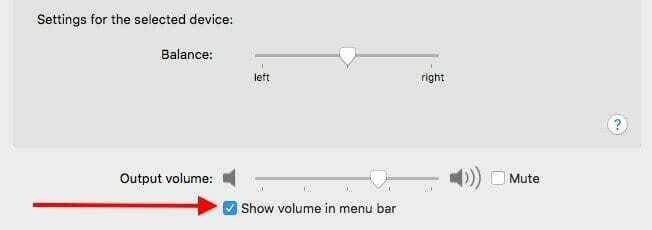
Den er lett tilgjengelig i den øverste menylinjen når du har satt den opp. Men som standard er Mac-lydkontroller det ikke aktivert for menylinjen.
Aktiver Mac-ens lydkontroller
- Åpen Systemvalg.
- Klikk på Lyd.
- I den neste menyen klikker du på Produksjon fanen.
- Nær bunnen ser du en avmerkingsboks ved siden av Vis volum i menylinjen.
- Klikk på boksen for å aktivere det.
Hvordan koble Airpods til MacBook Pro, Air eller hvilken som helst Mac
AirPods er kjent for sin brukervennlighet. De kobles ganske enkelt til en brukers Apple Watch eller iPhone. 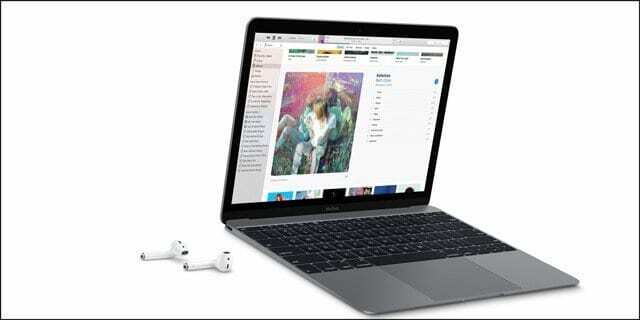
Som nevnt tidligere kan du også bruke AirPods med en Mac. Men å gjøre det krever noen ekstra trinn, som å legge til AirPod-kontroller via volumikonet i Mac-menylinjen som nevnt ovenfor.
Vi antar at du allerede har konfigurert AirPods. Hvis du ikke har det, åpne AirPods-dekselet ved siden av iPhone og følg oppsettstrinnene.
Når du har konfigurert dem, følger du disse trinnene.
- Slå på Bluetooth hvis det ikke allerede er aktivert.
- Sørg for at du har lagt til volumkontroller i menylinjen (se ovenfor).
- Klikk på volumikon i den øverste menylinjen.
- Velg under Utdataenhet AirPods.
Merk: AirPods vises bare på denne listen når de er satt opp, ladet og i relativ nærhet til Mac-en din. Husk også å sørge for at du aktiverer Bluetooth på din Mac.
Koble HomePod til Mac-en
HomePod er en smart høyttaler. Det betyr at den kan håndtere lyd- og musikkavspilling ganske bra alene.
Men det betyr ikke at det ikke er tider når det ikke er nyttig å spille lyd fra en Mac via HomePod. Hvis du for eksempel er en Spotify-bruker, må du bruke AirPlay for å streame musikk til smarthøyttaleren din.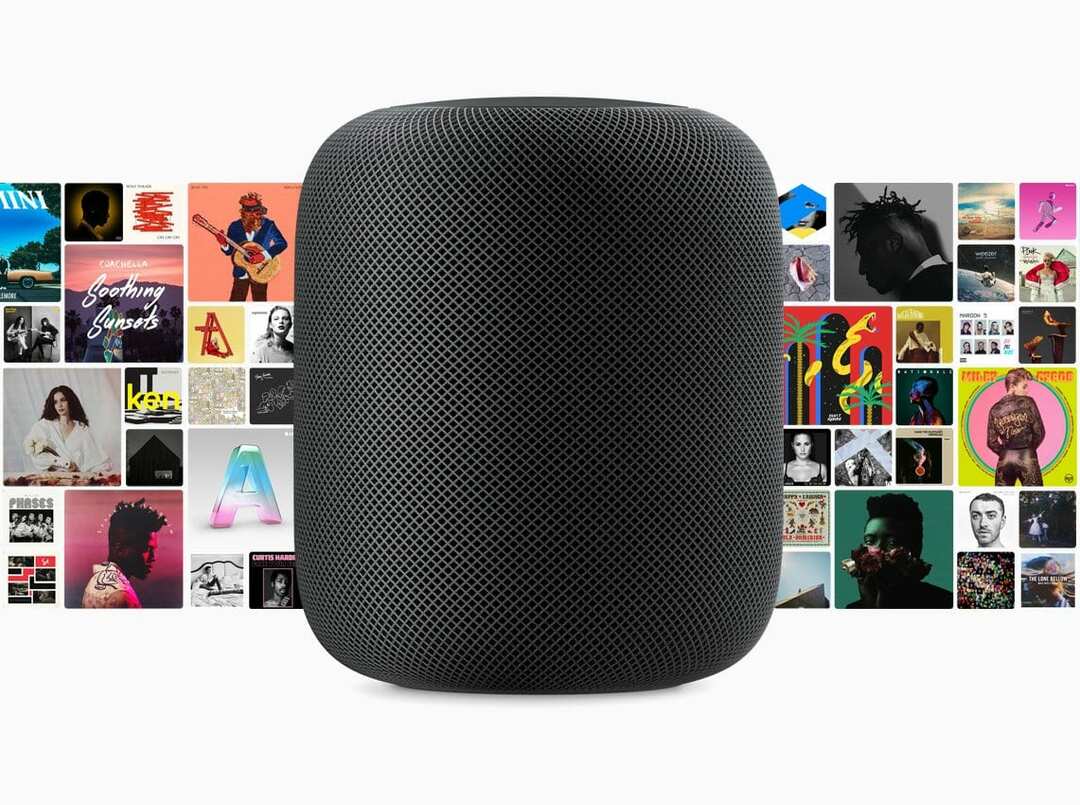
Det er to måter du kan bruke for å sende lyd til HomePod-høyttaleren din.
Merk: Før du kan bruke disse alternativene, sørg for at du kobler HomePod og Mac til det samme Wi-Fi-nettverket. Du må også kjøre minst macOS Sierra.
Volumkontroller
- Slå på Bluetooth hvis det ikke allerede er aktivert.
- Sørg for at du har lagt til volumkontroller i menylinjen (se ovenfor).
- Klikk på volumikon i den øverste menylinjen.
- Velg HomePod høyttaler eller høyttalere du vil bruke.
Når du har satt det opp på denne måten, er det et par ting du bør huske på.
For det første vil all lyd som spilles av på Mac-en din bli sendt til HomePod. Det betyr hver eneste lyd - for eksempel søppeltømming eller filer som flyttes.
Bortsett fra volum, må du også kontrollere musikk og lydavspilling fra Mac-en. Du kan ikke be Siri om å velge eller hoppe over sanger.
AirPlay via iTunes
I tillegg til å bruke AirPlay gjennom menylinjens lydkontroller, kan du også streame lyd til HomePod via iTunes.
Sannelig er denne metoden litt overflødig. Men her er hvordan du gjør det, hvis du tilfeldigvis trenger det.
- Åpen Melodier.
- Spille hvilken som helst sang, album eller artist.
- Mellom volumlinjen og albumomslaget vil du se en liten AirPlay-knapp.
- Klikk på den.
- Velg HomePod høyttaler eller høyttalere du vil bruke.
Det er verdt å merke seg at du kan sende lyd til flere HomePod-enheter samtidig med denne metoden. Bare velg hver HomePod du vil bruke

Mike er en frilansjournalist fra San Diego, California.
Mens han først og fremst dekker Apple og forbrukerteknologi, har han tidligere erfaring med å skrive om offentlig sikkerhet, lokale myndigheter og utdanning for en rekke publikasjoner.
Han har brukt ganske mange hatter i journalistikkfeltet, inkludert forfatter, redaktør og nyhetsdesigner.